こんにちはblueです。
この記事は『Power Queryを初めて触る方』『名前は知っているけど勉強できていない方』向けににわかりやすく説明します。
前回はExcelファイルのテーブル読み込み方法について説明しました。
前回の記事はこちら
今回はExcelファイルのシートの読み込み方法について説明します。
~とある会話~
テーブルは取り込めるようになったけど、テーブルじゃないことも多くない?他人のファイルならテーブル化できないよ。
そうですね。ただPower Queryではそんなデータも簡単に取得することができているようになっています。
その部分についてわかりやすく説明しますね。
ぜひよろしくお願いします!
Power Queryに関してどの書籍を買ったらいいの?と思われている方には以下がお勧めです。簡単なボタン操作から、関数を使った処理まで、サンプルデータを一式操作してみるだけでPower Queryが使えるようになります。購入して間違いのないお勧めの一冊です。
とりあえず標準機能だけでも使いこなせるようになりたいと思われている方には以下がお勧めです。関数などの難しい記載はほとんどなくボタン操作のみでPower Queryを扱えるようになります。
今回のゴール
- Excelファイル内のシートを読み込めるようになる
- Power Queryエディターを使って必要な部分のみ取り出せるようになる
以降で詳しく説明します。
今回のサンプル
今回のサンプルは以下の2つです。前者は空のExcelファイル、後者はシートに表が入ったExcelファイルになります。
この中の表の必要な部分を取り出せるようにします。
具体的には以下の部分になります。
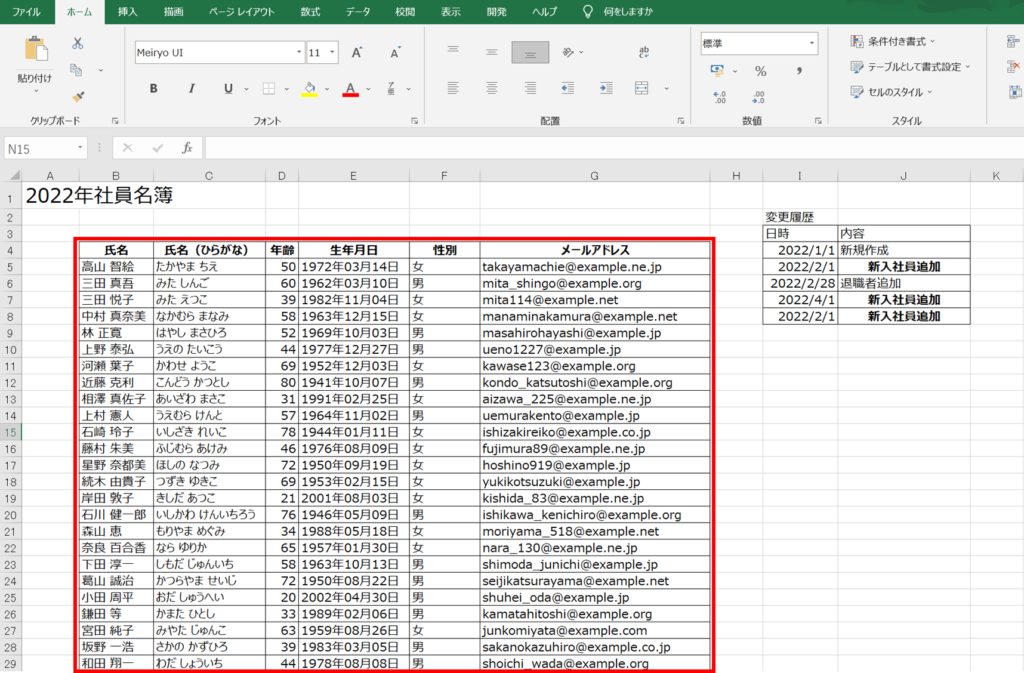
空のファイルからのExcelファイルの取得
Power Query2.xlsxにsample2.xlsxをインポートする方法は前回と同じです。
以下の記事を参考ください。
Excelファイル内のシートの取得
1 ナビゲーターの画面が出てくるので「シート1」を選択し、「データの変換」ボタンを押します
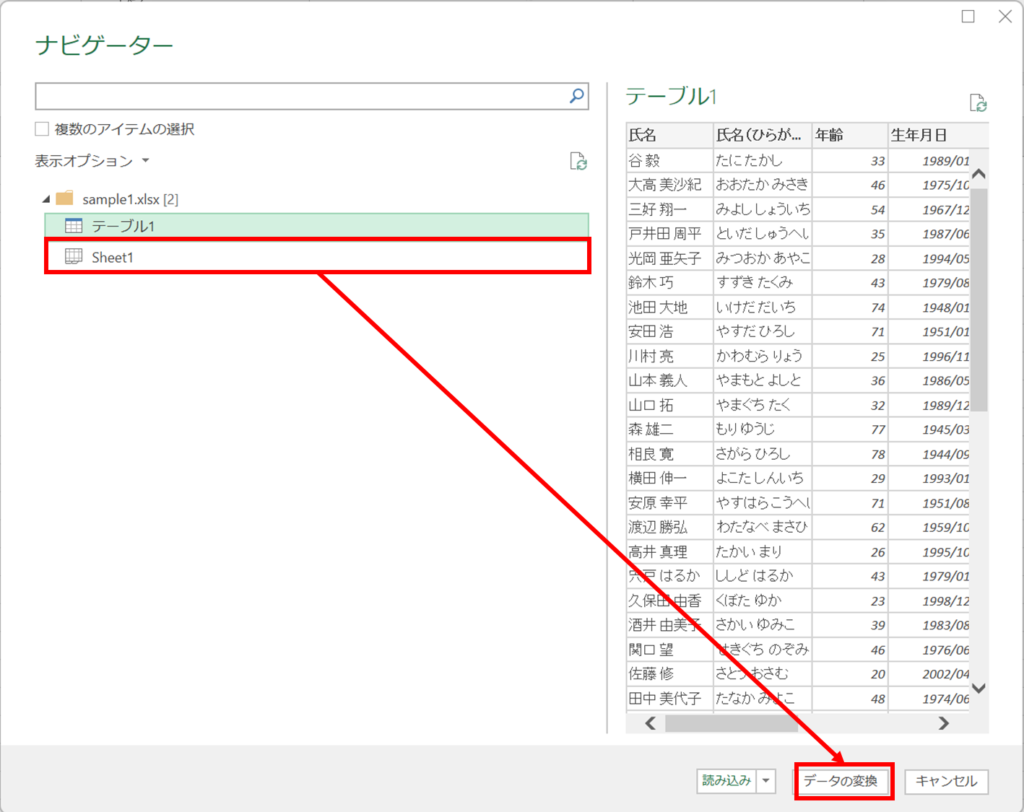
以下の様な画面が出てくればOKです。
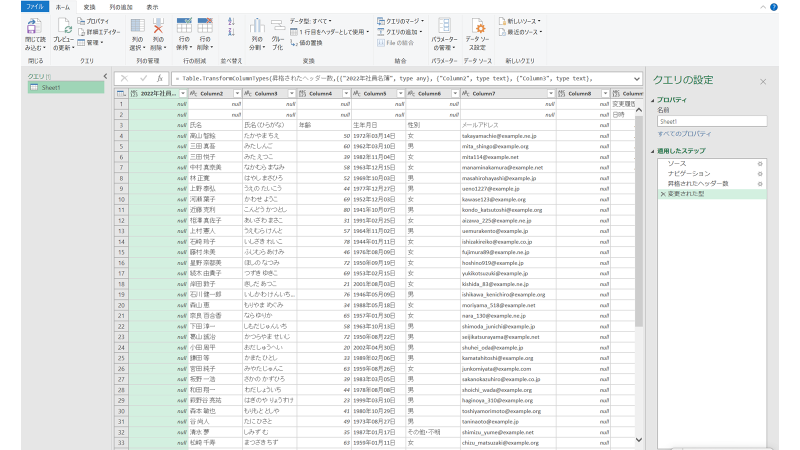
必要な部分の抜き出し
先ほどの画面はPower Queryエディターと呼ばれ以下4つの項目から構成されています。
•リボン
•プレビュー
•クエリの設定
•クエリ一覧
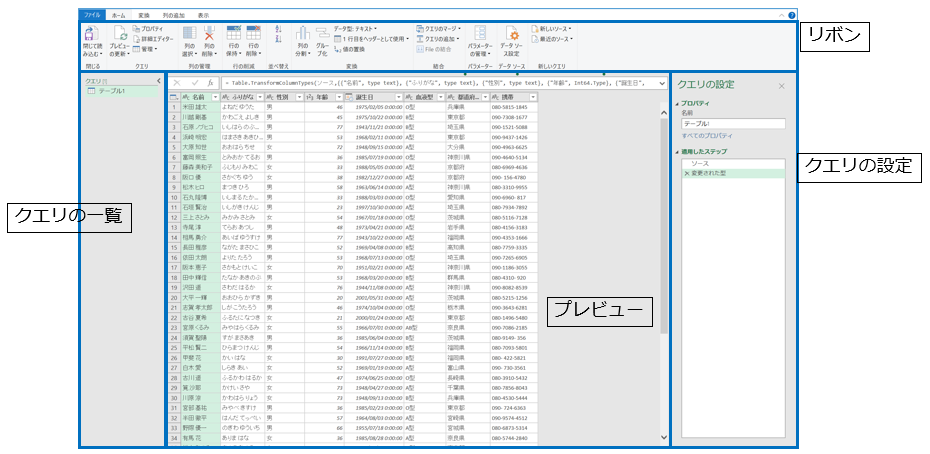
詳しい記事はこちらをどうぞ
今回はリボンを使って操作します。
列の選択、削除
1 「ホーム」-「列の選択」-「列の選択」をクリックします
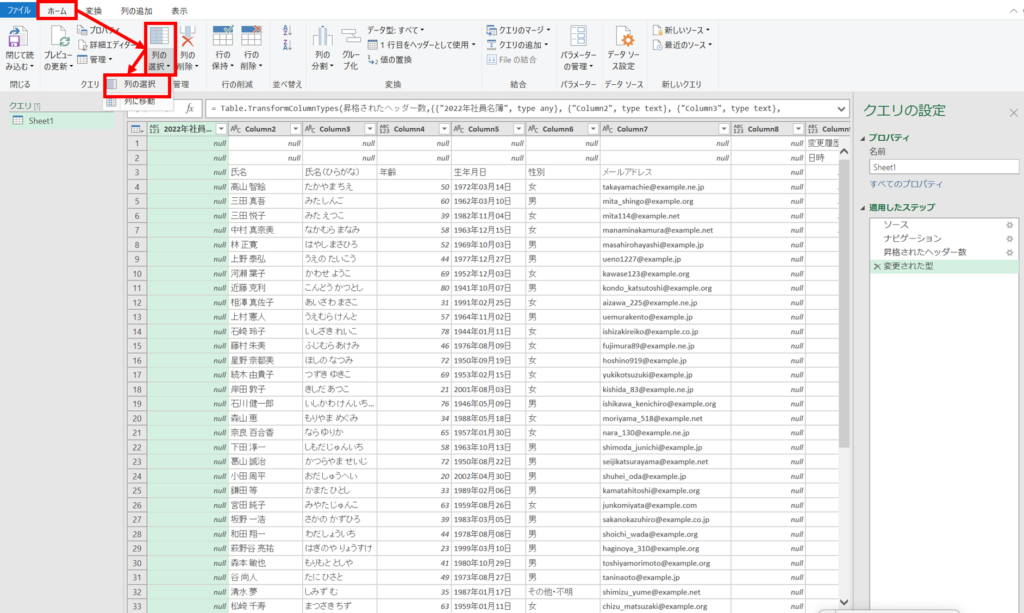
2 「2022年社員名簿列」と「Column8,9,10列」が不要なのでチェックを外します
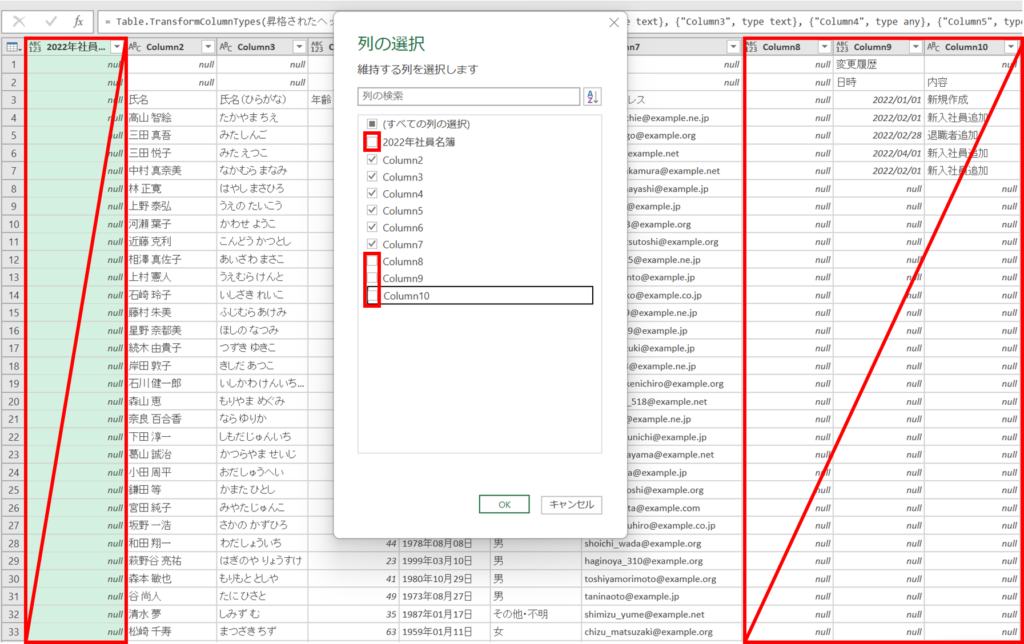
以下の画面になればOKです。
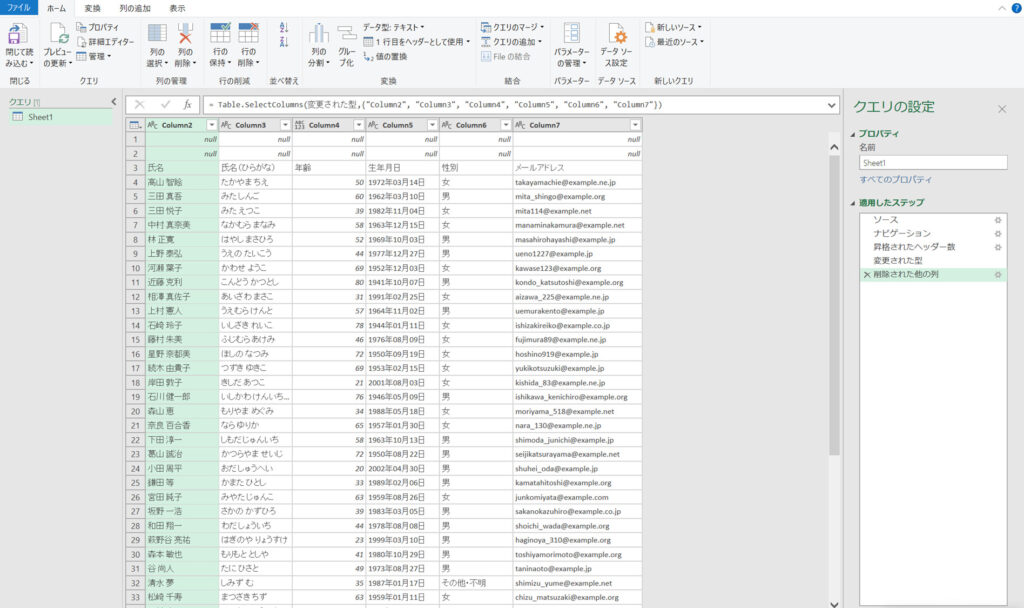
行の選択、削除
1 「ホーム」-「行の削除」-「上位の行の削除」をクリックします
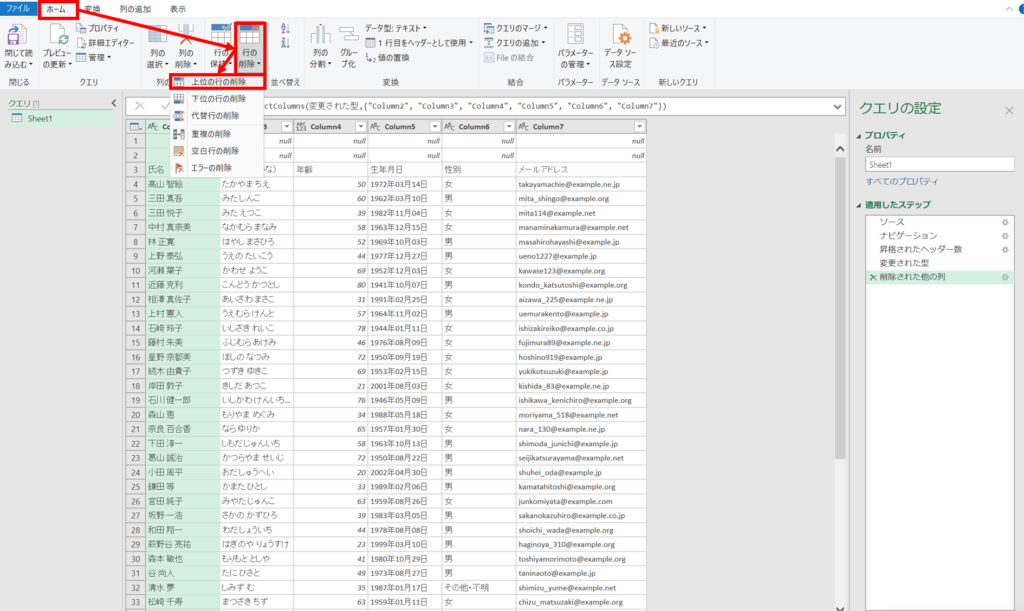
2 上から2行が不要なので「2」を入力し、「OK」をクリックします
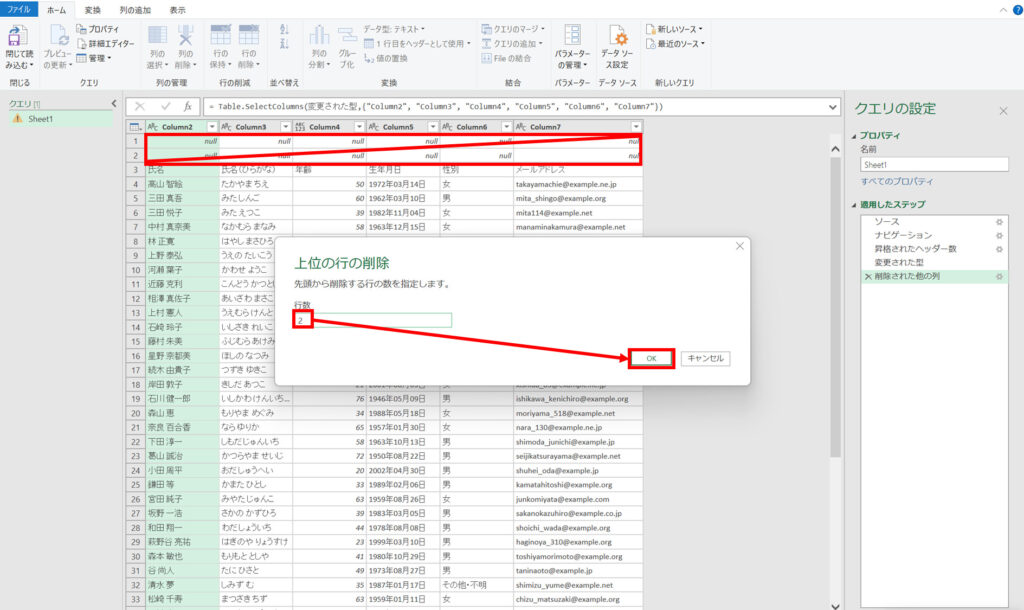
3 1行目が列名になると好ましいので「ホーム」-「1行目をヘッダーとして使用の▼をクリック」-「1行目をヘッダーとして使用」をクリックします
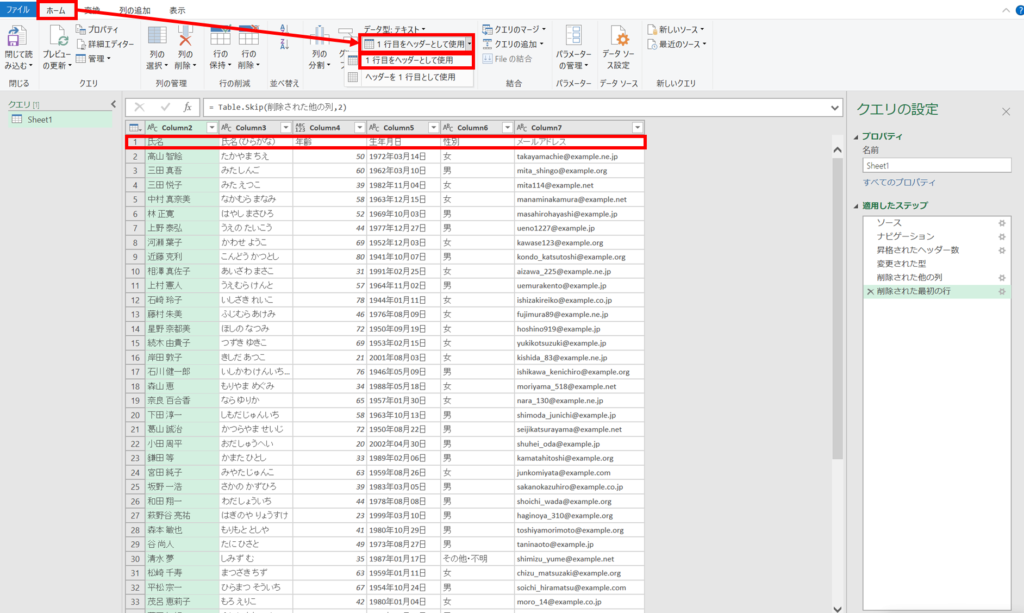
以下の画面になればOKです。
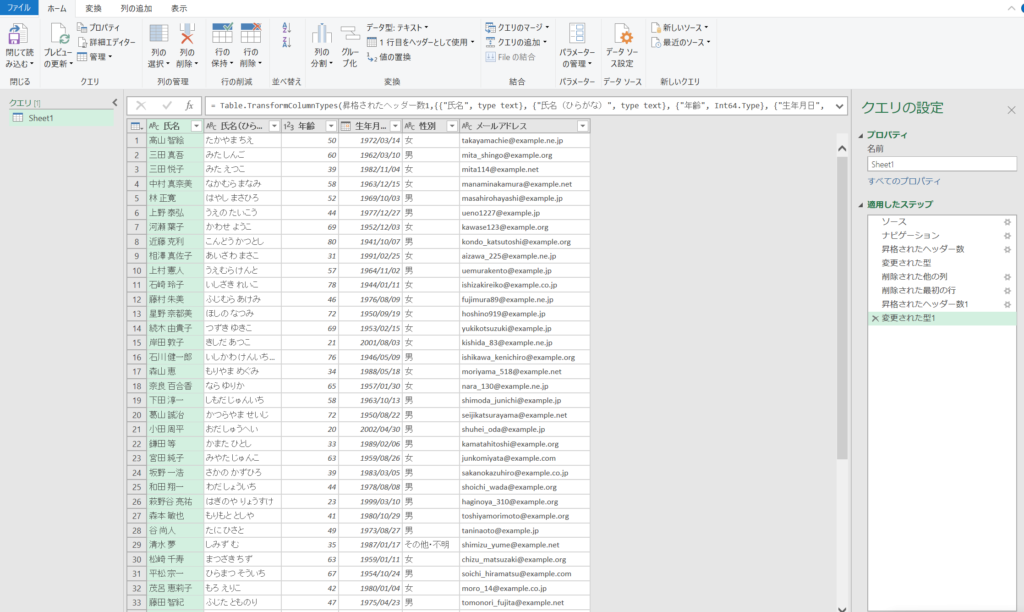
閉じて読み込む
必要なデータが選択できたら、シートへの読み込みを行います。
1 「ホーム」-「閉じて読み込むの▼をクリック」-「閉じて読み込む」をクリックします
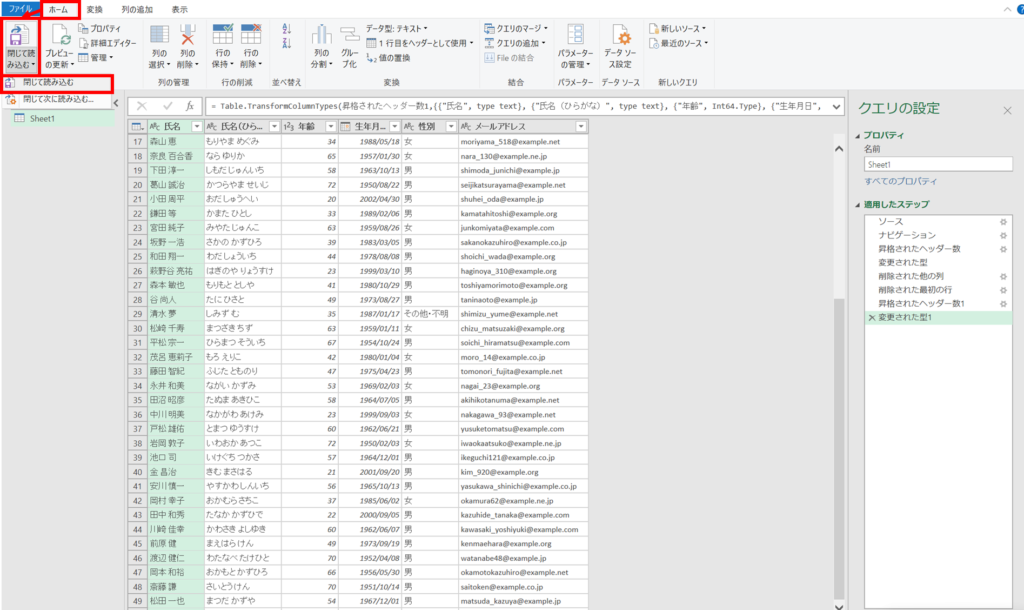
Sheet1(2)が作成され、テーブルとして表示されればOKです。
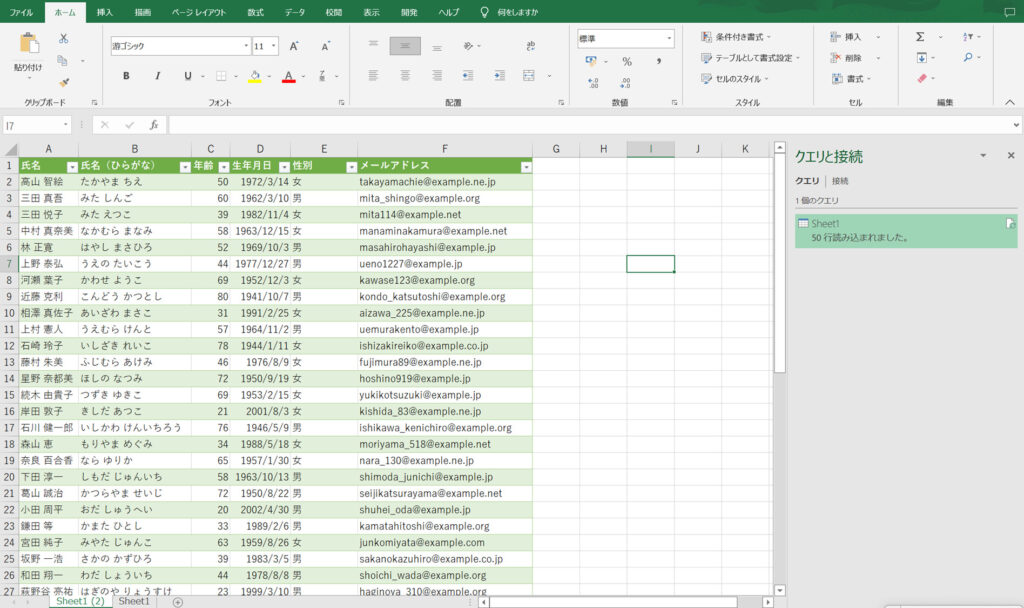
講義後の会話
シートも取得したけど、このデータも更新をすると元ファイルの内容が反映されるの?
そうです。先ほど行った操作は以下の「クエリの設定」に記録されています。
更新するたびにこの操作を行ってくれるので必要なデータのみ取得することができますよ。
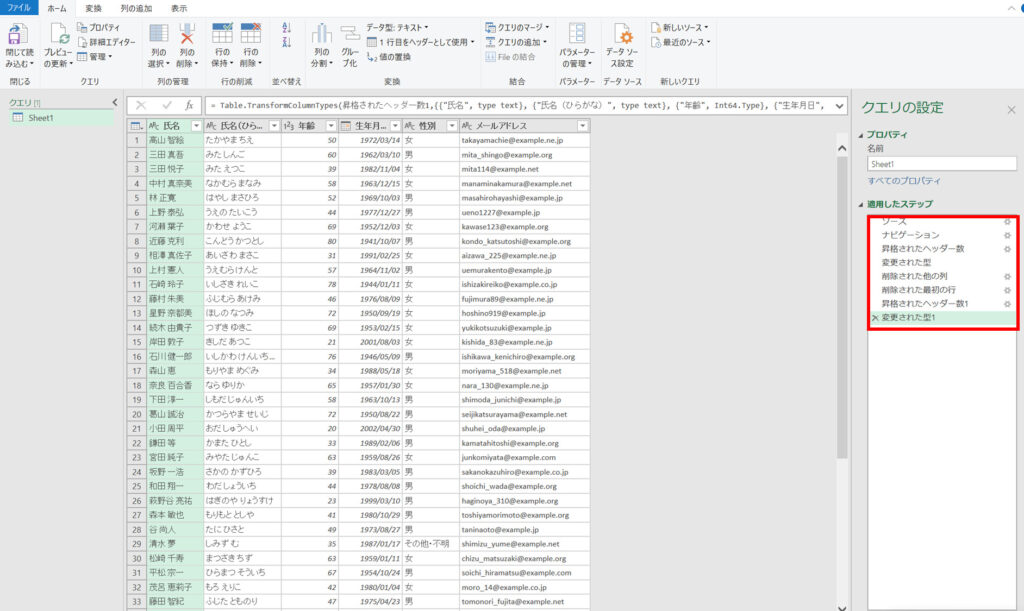
非常に便利ですね!
今回のまとめ
今回はExcelファイルのシートの読み込み方法について説明しました。
この操作もPower Queryを扱う為の基本中の基本ですが、これができるようになるだけでデータ収集能力は上がります。ぜひ活用して業務を効率化してください。
次回は「列の結合、列の分割方法」について説明します。
Power Queryに関してどの書籍を買ったらいいの?と思われている方には以下がお勧めです。簡単なボタン操作から、関数を使った処理まで、サンプルデータを一式操作してみるだけでPower Queryが使えるようになります。購入して間違いのないお勧めの一冊です。
とりあえず標準機能だけでも使いこなせるようになりたいと思われている方には以下がお勧めです。関数などの難しい記載はほとんどなくボタン操作のみでPower Queryを扱えるようになります。
初心者向けPower Query入門に関する記事はこちら
【Power Query初心者入門】Excelファイルのテーブルの読み込み方法について説明します
【Power Query初心者入門】Excelファイルのシートの読み込み方法について説明します
【Power Query初心者入門】列の結合、列の分割方法について説明します
【Power Query初心者入門】データ整形の方法についてわかりやすく説明します1
【Power Query初心者入門】データ整形の方法についてわかりやすく説明します2
【Power Query初心者入門】テーブルを縦につなげる方法についてわかりやすく説明します
【Power Query初心者入門】テーブルを横につなげる方法についてわかりやすく説明します
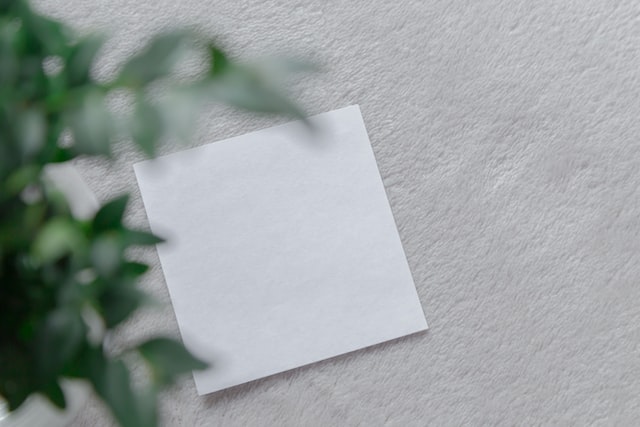





コメント